- Szerző Abigail Brown [email protected].
- Public 2023-12-17 06:50.
- Utoljára módosítva 2025-01-24 12:12.
A Netflixhez vagy a Huluhoz hasonlóan a Plex streaming szolgáltatás is több ezer filmet, műsort, sporteseményt, dokumentumfilmet és sok mást kínál. De a Plex valódi hírneve az, hogy lehetővé teszi a felhasználók számára, hogy digitális médiakönyvtáraikat szinte bármilyen internetre csatlakoztatott eszközre streameljék. Streamelje DVD- és Blu-ray filmgyűjteményét, valamint személyes videóit, zenéit és fényképeit.
Íme egy pillantás, mit kell tennie, hogy elkezdhesse filmek, tévéműsorok és digitális média streamelését a Plex segítségével.
A Plex tökéletes mindenki számára, akinek sok filmje van DVD-n és Blu-ray-n. Még jobb, ha digitalizálja médiagyűjteményét.

Hogyan kezdjük el a Plex alapszolgáltatását
Amikor ingyenes fiókot hoz létre a Plex webhelyen, számos filmhez és TV-műsorhoz, webműsorhoz, hírforráshoz, podcasthoz és zenéhez férhet hozzá a Tidal zenei szolgáltatáson keresztül. Így kezdheti el a Plex alapszolgáltatásának használatát.
-
Lépjen a Plex webhelyére, és válassza a Sign Up lehetőséget a jobb felső sarokban.

Image -
Adja meg e-mail címét és jelszavát, majd válassza a Fiók létrehozása.

Image -
Válassza ki a Launch lehetőséget a jobb felső sarokban a Plex ingyenes streaming tartalmának eléréséhez.

Image -
A bal oldali menüpanelből fedezze fel az ingyenes filmeket, tévéműsorokat, webes műsorokat, híreket, podcastokat és zenét.

Image -
A Plex-tartalom más internethez csatlakoztatott eszközökön való streameléséhez válassza a fiókja ikont a jobb felső sarokban, majd válassza a Plex alkalmazások beszerzése lehetőséget.a legördülő menüből.

Image -
Válassza ki az Alkalmazások és eszközök lapot, majd válassza ki és töltse le az alkalmazást eszköze platformján.
A Plex alkalmazások számos internetre csatlakoztatott eszközzel működnek, beleértve az Android és iOS eszközöket, az Amazon Alexa-kompatibilis eszközöket, az Amazon Fire TV-t, az Android TV-t, az Apple TV-t, a Chromecastot, a Roku-t, a Sonost, a TiVo-t, a PlayStation 4-et, és Xbox One.

Image -
Opcionálisan válassza a Go Premium lehetőséget a főoldal jobb felső sarkában a Plex Pass szolgáltatásra való frissítéshez és további szolgáltatásokhoz. A Plex Pass havi 4,99 dollárba, évente 39,99 dollárba, az élethosszig tartó használatért pedig 119,99 dollárba kerül.
Szükséged lesz Plex Pass-ra, hogy élőben közvetítsd és rögzítsd a televíziót, és streamelj több mobileszközre. Plex Pass nélkül mobileszközenként egyszeri díjat kell fizetnie a streamelés engedélyezéséhez.
Plex használata digitalizált médiagyűjteményével
A Plexet az teszi különlegessé, hogy képes streamelni a felhasználók digitális könyvtárát, beleértve a digitalizált DVD-ket és Blu-ray-ket, otthoni videókat, zenét, fényképeket és egyebeket.
Ahhoz, hogy a Plex segítségével streamelje a médiát, szüksége van egy digitalizált médiagyűjteményre, egy olyan számítógépre, amely megfelel a Plex zene és videó streamelésére vonatkozó előírásainak, valamint egy otthoni hálózatra. Megfelelő feltöltési sebességű szélessávú internetkapcsolatra is szüksége van, ha a Plexen keresztül szeretne streamelni, amikor távol van otthonától. A legfontosabb, hogy szüksége lesz a Plex Media Server szoftverre.
Plex Media Server
A Plex Media Server az a szoftver, amely integrálja digitális könyvtárát a Plex platformmal, lehetővé téve a tartalom streamelését. Miután a Plex Media Server be van kapcsolva és fut a számítógépén, streameljen telefonjára, játékkonzoljára, más számítógépekre és laptopokra, valamint a legtöbb televíziós streaming eszközre, például az Apple TV-re, a Roku-ra és az Android TV-re.
Filmek és zenék digitalizálása a Plex segítségével
Ha rendelkezik DVD-, Blu-ray- és CD-könyvtárral, konvertálja át ezt a médiát digitális formátumba, hogy a Plex segítségével streameljen. Az olyan eszközök, mint a kézifék és más DVD-ripper programok megkönnyítik ezt a folyamatot.
A zenei gyűjtemény digitalizálásának legegyszerűbb módja az iTunes vagy a Windows Media Player használata. Ezekkel a programokkal, amikor CD-t helyez be a számítógép lemezmeghajtójába, azt digitális zenei fájlokká alakíthatja.
Hogyan adhatjuk hozzá médiát a Plexhez
Íme, hogyan használhatja a Plex streaming szolgáltatás My Media funkcióját.
- Hozzon létre egy ingyenes Plex-fiókot a fentiek szerint, vagy jelentkezzen be Plex-fiókjába, és navigáljon a kezdőlapra.
-
A bal oldali menüből válassza ki a pluszjelet (+) az Add Your Media to Plex oldal megnyitásához.

Image -
Válassza ki a Get Plex Media Server lehetőséget, és megnyílik a Downloads oldal.

Image -
A Plex Media Server lapon válassza ki a platformot, és válassza a Letöltés.

Image Itt tárolja a Plex segítségével streamelni kívánt digitális médiafájlokat.
-
Nyissa meg a letöltött fájlt, majd nyissa meg a Plex Media Server alkalmazást.

Image -
Az alkalmazás megnyílik egy böngészőablakban, és a rendszer felkéri, hogy jelentkezzen be Plex-fiókjába.

Image -
Olvassa el a How Plex Works old alt, majd válassza a Got It lehetőséget.

Image A rendszer felkérheti, hogy iratkozzon fel a Plex Pass szolgáltatásra. Zárja be ezt az ablakot, ha ezt most nem akarja megtenni.
-
A Plex észleli az elérhető szervereket. Nevezze el a kiszolgálót, és válassza a Engedélyezze, hogy az otthonomon kívül hozzáférjek a médiámhoz. Válassza a Következő.

Image -
Válassza ki a Library elemet médiakönyvtár hozzáadásához, majd válassza a Könyvtár hozzáadása lehetőséget.

Image A digitális médiafájlok új könyvtárának hozzáadásához lépjen a Libraries elemre a bal oldali menüben, és válassza ki a pluszjelet (+).
-
A Könyvtár hozzáadása menüben válassza ki a hozzáadni kívánt könyvtártípust, majd válassza a Következő.

Image A médiakönyvtár rendszerezéséhez hozzon létre külön könyvtárakat a filmek, tévéműsorok és zenék különböző műfajaihoz egyedi név megadásával, mielőtt kiválasztaná a Következő.
-
A következő képernyőn válassza a Médiamappa tallózása lehetőséget, és keresse meg az importálni kívánt médiamappát. Amikor megtalálja a mappát, válassza a Könyvtár hozzáadása.

Image - Ismételje meg ezeket a lépéseket az összes film, tévéműsor, zene, fénykép és egyéb médiafájl Plexhez való hozzáadásához.
Média streamelése Plex segítségével
Miután telepítette a Plex Media Centert a számítógépére, és a Plex alkalmazást telepítette eszközeire, készen áll a streamelésre. Győződjön meg arról, hogy számítógépe be van kapcsolva, csatlakozik az internethez, és bármikor streamelhet bármely eszközére.
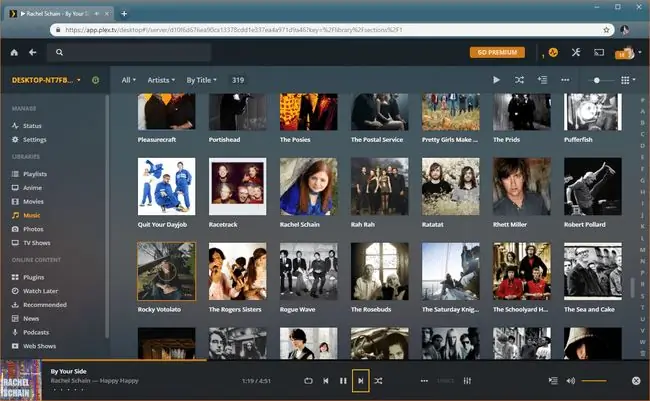
A Plex segítségével történő streamelés a legjobban nagy sebességű otthoni hálózatokon működik. Ha otthoni internetkapcsolata elég nagy sebességgel tud adatokat feltölteni, használja a Plexet az otthoni hálózaton kívüli adatfolyamhoz.






